一探究竟:善用 MaxCompute Studio 分析 SQL 作業
頭疼的問題
MaxCompute 用戶一個常見的問題是:同一個周期任務,為什麽最近幾天比之前慢了很多?或者為什麽之前都能按時產出的作業最近經常破線?
通常來說,引起作業執行變慢的原因有:quota 組資源不足、輸入數據量變動、數據分布情況變動、平臺硬件故障引發重跑等。本文主要針對數據變動引起的作業慢問題,介紹用戶如何通過 MaxCompute Studio 的作業執行圖及作業詳情功能來自助定位問題。
MaxCompute Studio 登場
我們舉個例子來說。 下面是同一個任務分別在5月7日,5月9日的執行情況,下面分別稱為作業一、作業二:
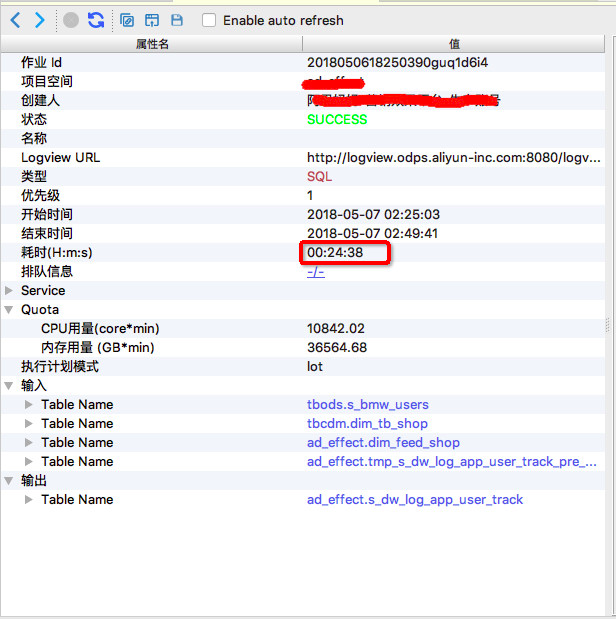
作業一,執行時長 24分38秒
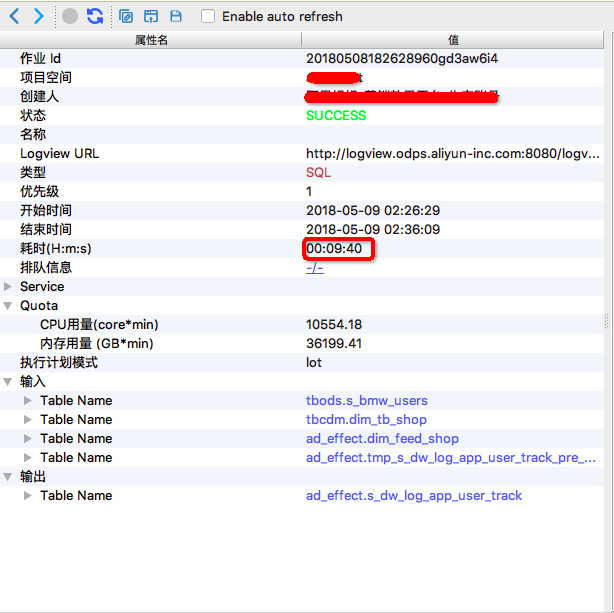
作業二,執行時長 9分40秒
先來,對比下 SQL 和執行計劃
通常來說,進行兩次執行對比前,要先對比一下兩次執行的 SQL 腳本是否相同,如果在這之間用戶改動過作業腳本,就需要先分析改動的部分造成的影響。如果腳本內容一致,隨後還需要比較執行計劃是否一致,可以通過 MaxCompute Studio 的作業執行計劃圖功能來分析(參看文檔),可視化地看看兩次執行的計劃圖長得一樣不一樣。 (作業對比的功能正在開發中,下個版本的 Studio 中就可以一鍵對比兩個作業,標註出 SQL 腳本及其它部分的不同之處啦,敬請期待)
在上面這個例子中兩個作業的 SQL 腳本及執行計劃完全一致,出於數據安全考慮,此處不粘貼具體 SQL 的內容。
再來,對比數據量
第二步要看一下作業輸入數據量有沒有明顯變化,有可能是某一天輸入表或分區的數據量暴漲導致了作業執行變慢。作業輸入數據在 Detail 頁面左側,那裏列出了這個作業所有輸入的數據表和最終輸出的數據表。 展開 輸入->Table Name 可以查看詳細信息,包括是哪個 Fuxi 任務讀取了這個表,讀取了多少條記錄以及讀取的數據量大小。這些信息,也標註在作業執行計劃圖 graph 上,方便查看。如下圖所示,
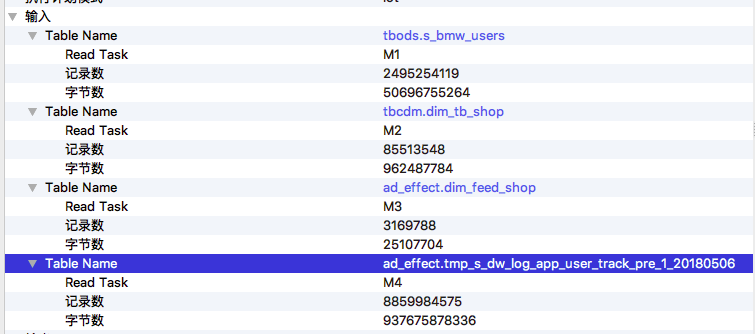
作業一的輸入表及讀取數據
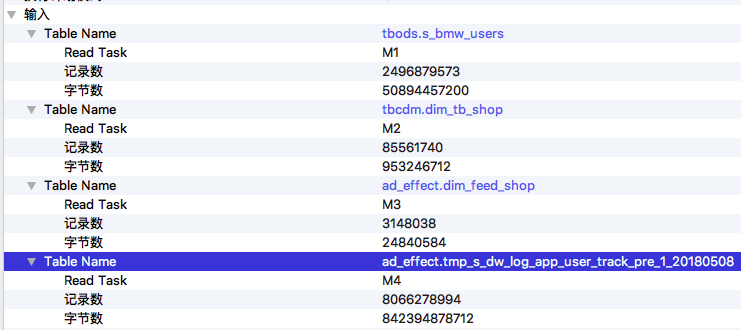
作業二的輸入表及讀取數據
也可以從graph上直接讀取輸入行數或者字節數(默認展示行數,可在邊上右鍵切換為字節數):
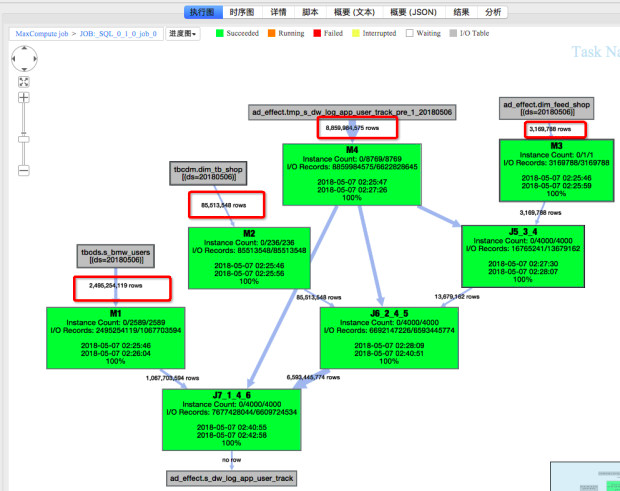
作業一 graph輸入行數

作業二 graph輸入行數
在這個例子中,從輸入數據量來看,兩次執行的輸入數據量差別不大。
作業回放是把利器
第三步,那到底作業運行情況是怎樣的呢?運行那麽長時間,或花費在哪兒了呢?不急,快快使用作業回放!
在 Studio 中作業執行計劃圖底部提供的作業回放工具條,允許用戶在 30 秒內快速回放作業執行進度的全過程!這樣我們就可以迅速地了解到底是哪個 Task 耗時最多,或者處理得數據最多,或者輸出的數據最多等等。
通過回放重現作業執行過程,Studio 提供進度圖以及熱度圖方便從不同維度進行作業分析。
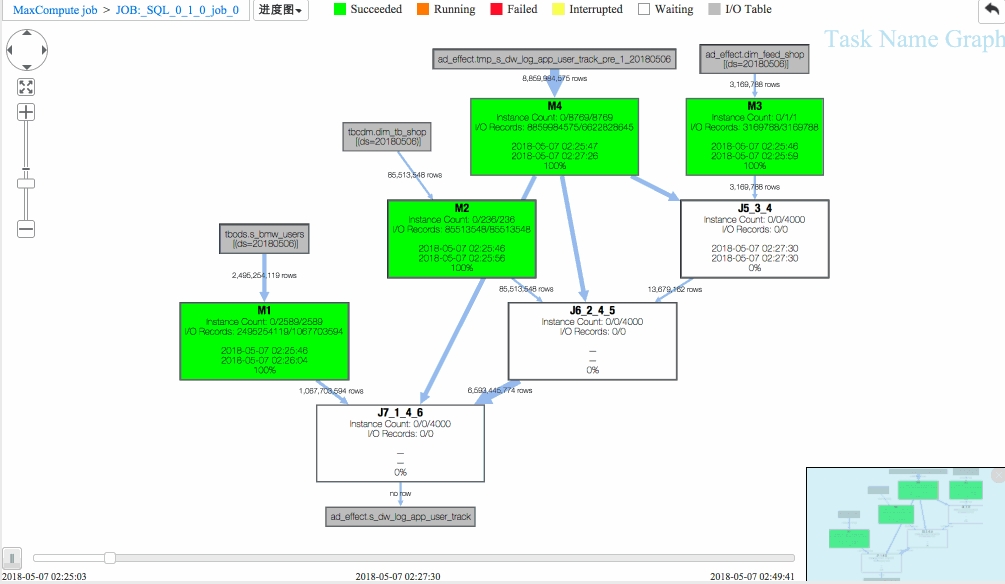
作業一 進度圖回放
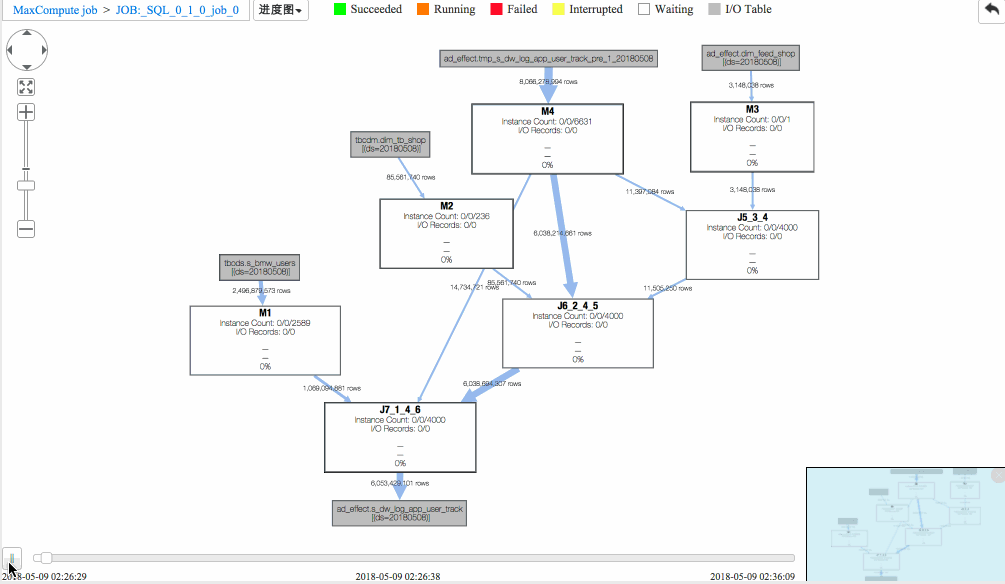
作業二 進度圖回放
從回放中可以看出
(1)J6_2_4_5 task是整個作業瓶頸,時間消耗最多,從task熱度圖中也能發現該節點明顯熱於其它節點。(時間熱度圖上越紅代表運行時間越長,數據熱度圖上越紅代表處理數據越多)
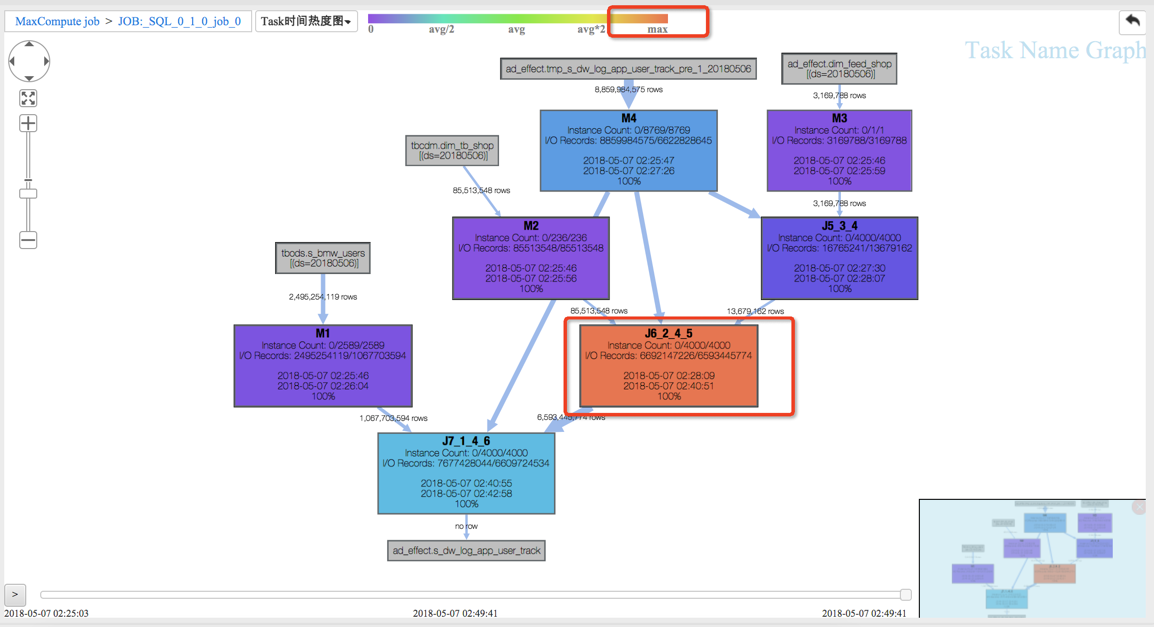
(2)同時對比兩個作業的回放過程,能夠比較明顯地發現作業一在J6_2_4_5運行時長要大於作業二,說明作業一在J6_2_4_5階段變慢了,初步懷疑有長尾節點產生。
接下來切換到時序圖tab,比較兩個作業的執行timeline:
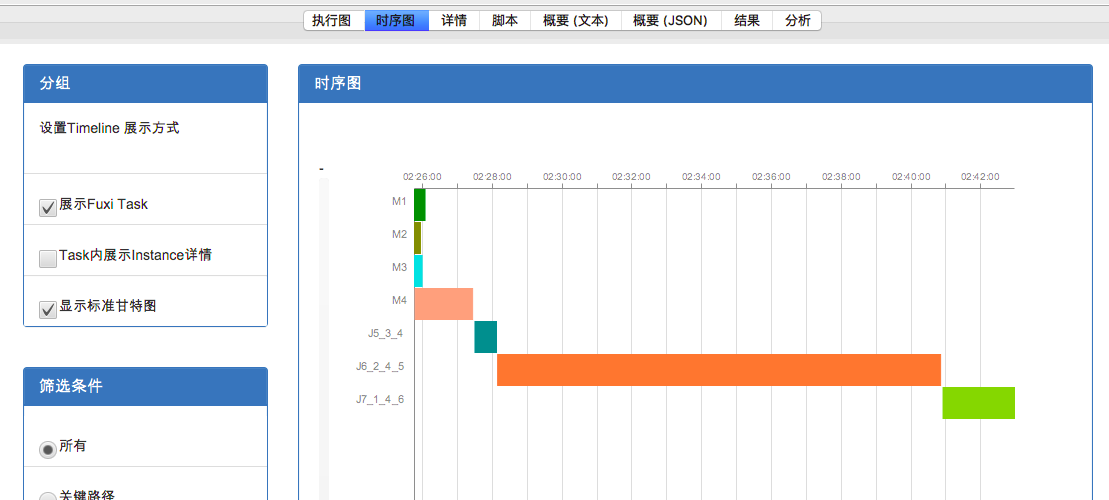
作業一 執行timeline
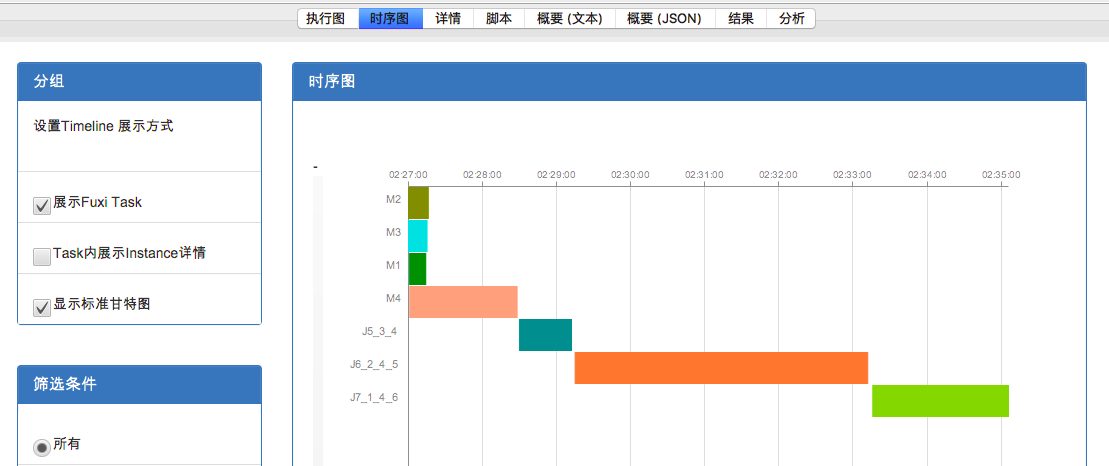
作業二 執行timeline
雖然兩個作業timeline的時間尺度不同,但是可以明顯看出,作業一中J6_2_4_5 占了更長的比例,由此可以斷定是J6_2_4_5 在05-07執行(也就是作業一)發生可能長尾,導致整個作業執行變慢。
進入深水區
第四步,通過graph或detail tab 對比J6_2_4_5 的輸入數據量
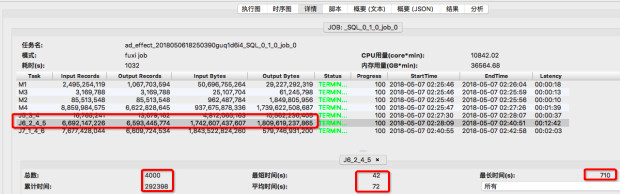
作業一 detail tab
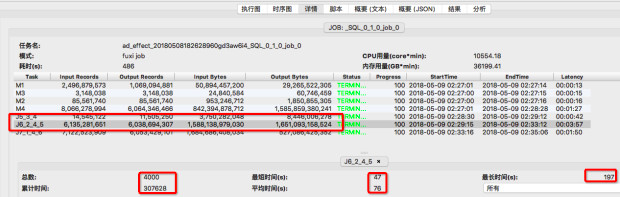
作業二 detail tab
關註上圖中J6_2_4_5 輸入數據量和統計信息,通過比較可看出,兩次執行的J6_2_4_5 輸入數據量基本相同,1.58萬億字節 vs 1.7萬億字節,從統計信息來看,累計執行時間及平均時間也基本相同:292398 vs 307628, 72s vs 76s 但作業一 fuxi instances中的最長執行時間為710s, 由此可以認定是某幾個fuxi instance長尾導致了J6_2_4_5 這個fuxi task的長尾。
第五步,對兩個 J6_2_4_5 fuxi instance 列表按照latency 排序:

作業一

作業二
或者轉到分析tab下的長尾頁面查找長尾節點:註意這個圖中的比例尺是以等比而不是等差方式標定的,因此,上面突出的比較長的毛刺就很可能是長尾的實例了。可以通過浮動窗口中的具體信息來判斷。 另外 Studio 也提供了診斷的頁面,來自動找出超過平均實例執行時間兩倍的長尾實例。
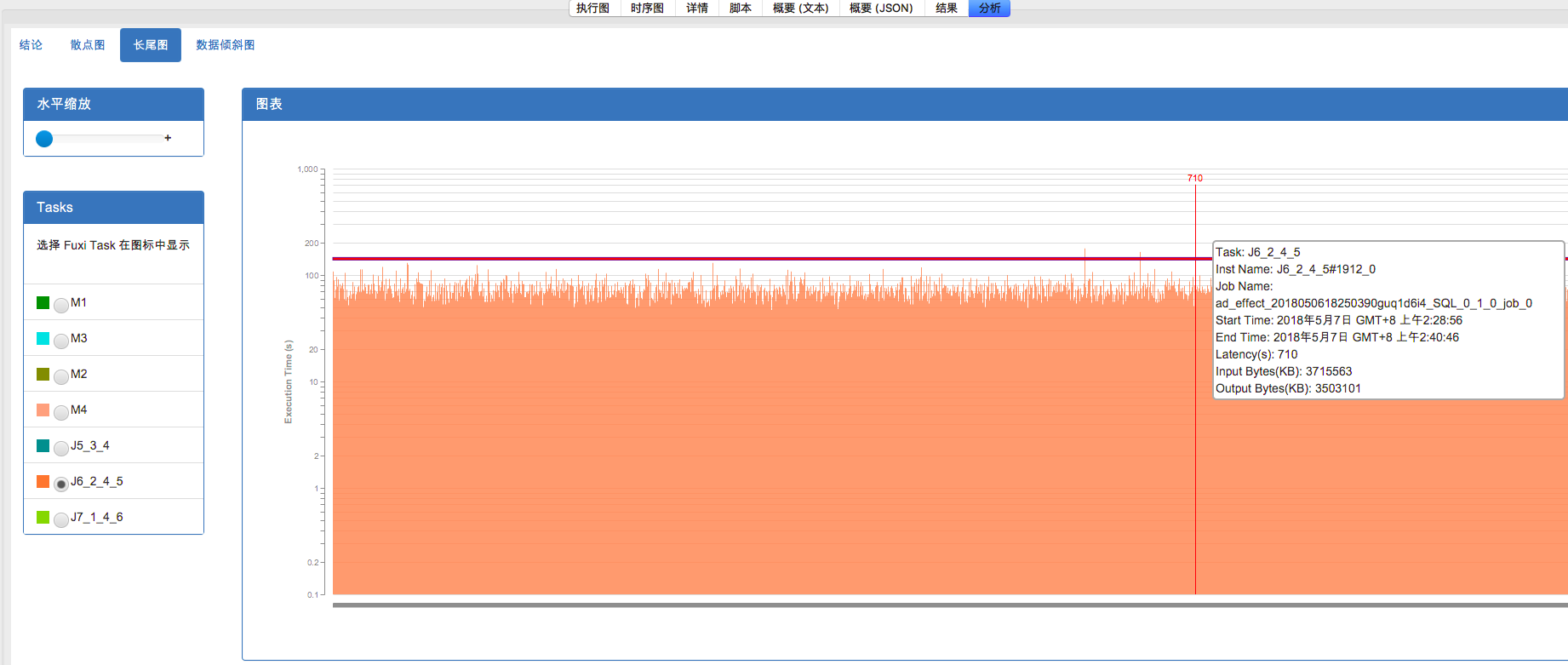
作業一
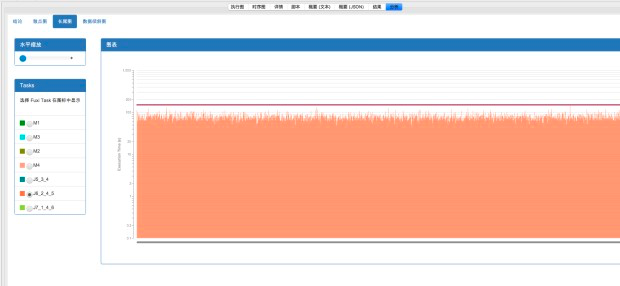
作業二
從上面fuxi instance 輸入數據對比可以確定,因為J6_2_4_5#1912_0 這個instance 數據傾斜導致整個作業一長尾。即J6_2_4_5#1912_0 是latency排第二的輸入數據量的7倍!
漸入佳境,刨根問底
第六步,查看單個instance的執行日誌,並通過job graph分析J6_2_4_5的具體執行計劃,找到導致長尾的數據來源。
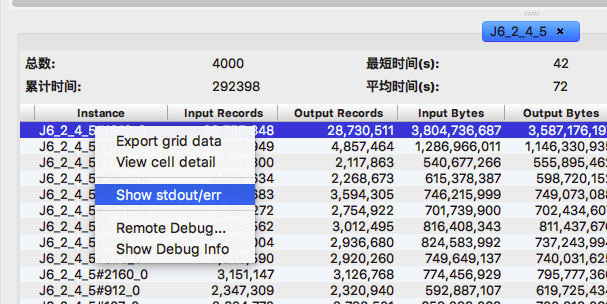
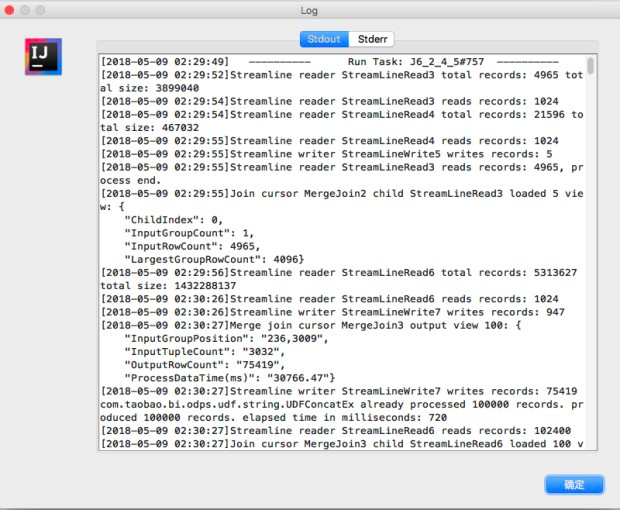
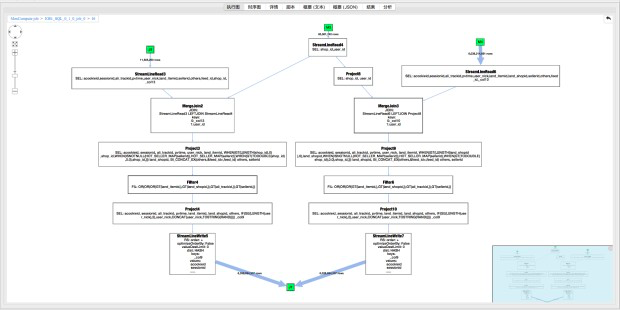
打開J6_2_4_5的operator graph, 可以看到有兩個join:Merge Join2和Merge Join3,這裏以Merge Join2為例展示如何查找數據來源。
從Merge Join2中可看到join key:_col13, user_id。 其中_col13 來自於J5, 點開J5後發現_col13來自IF(ISNULL(HOT_SELLER_MAP(sellerid)),sellerid,CONCAT(seller,TOSTRING(RAND()))) 說明_col13由seller決定,該seller來自於M4和M3。
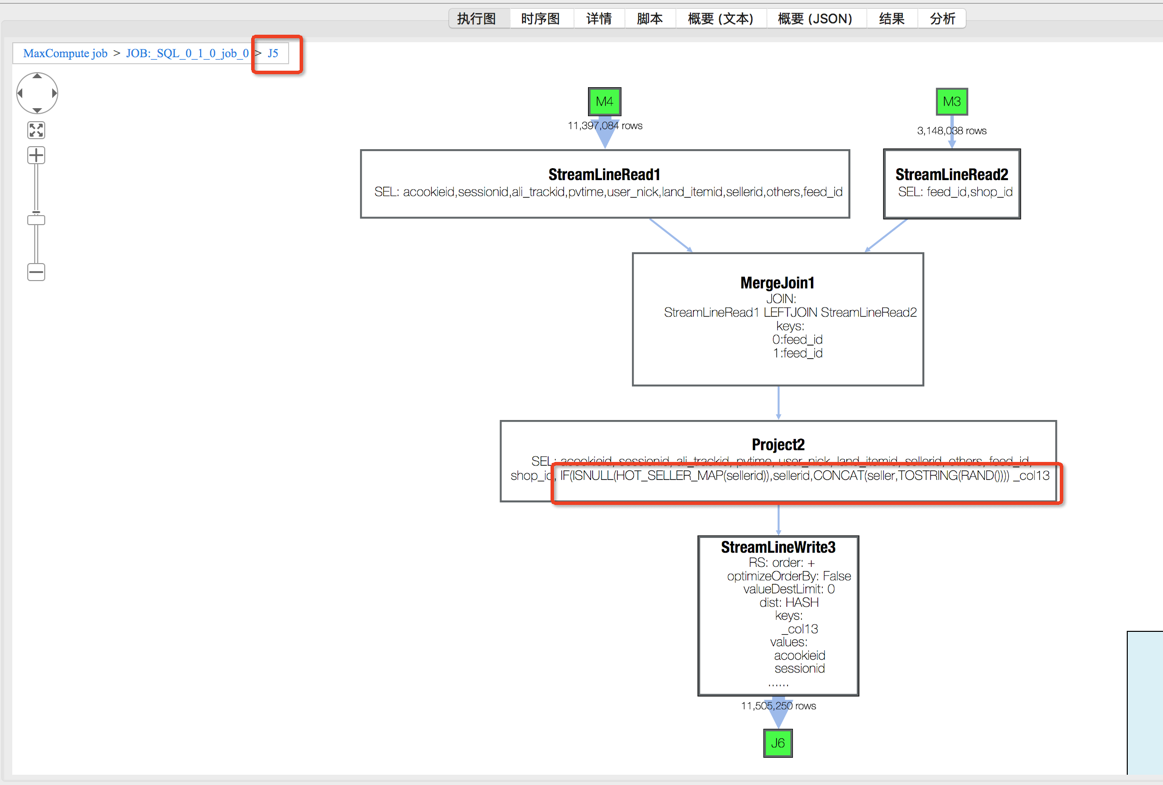
J5 operator詳細信息
分別打開M4和M3的Operator詳細信息,可以看到seller 分別來自tmp_s_dw_log_app_user_track_pre_1_20180508 和dim_feed_shop。
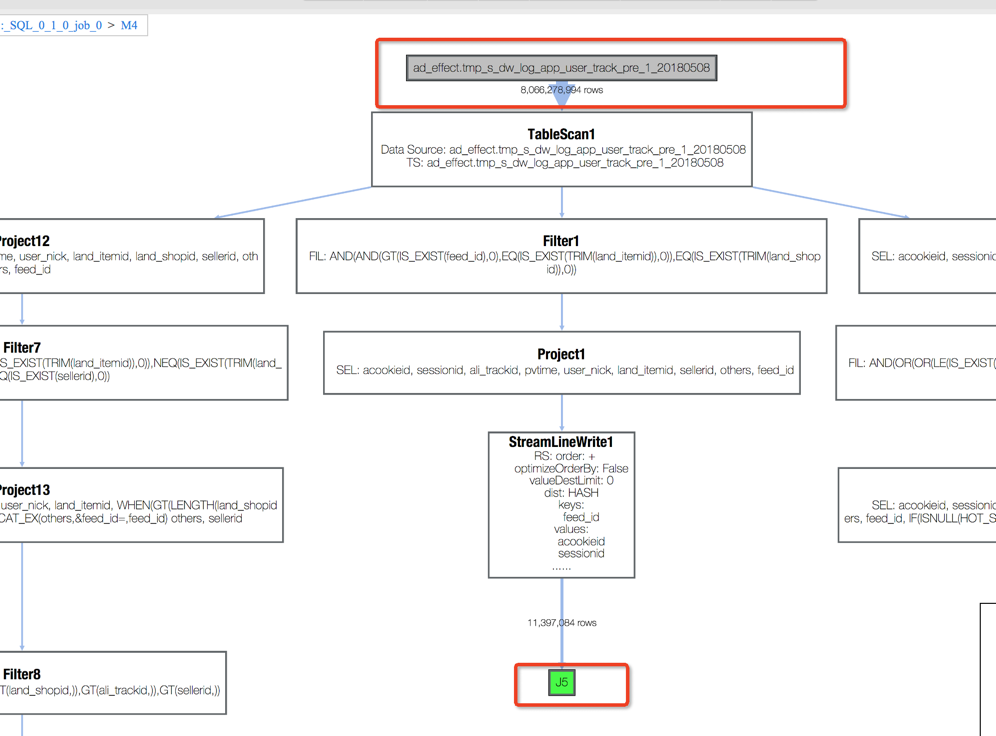
M4 Operator詳細信息
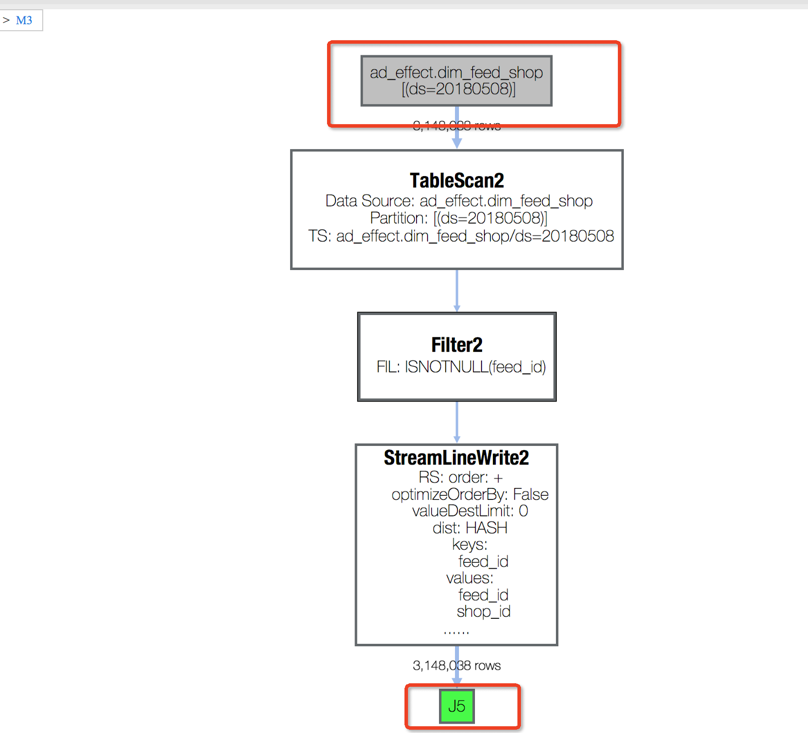
M3 Operator詳細信息
同理可以分析出Merge Join2 的user_id 來自於dim_tb_shop。
最後,通過寫sql模擬產生對應的userid及_col13,比較這兩個字段的數據量大小,在針對sql腳本進行優化即可。sql腳本優化不在本文介紹範圍,因此不在此贅述。
回顧一下
有了 MaxCompute Studio 作業分析這樣趁手的工具,遇到各種 MaxCompute 作業的問題就不再束手無策了,甚至,咱們都沒有打開那 “讓人悲喜交加”的 Logview 不是?
本文作者:皓平
一探究竟:善用 MaxCompute Studio 分析 SQL 作業
